WhatsApp网页版
使用全新 Windows,获享通话、屏幕共享和更快的体验。
在您的电脑上使用 WhatsApp:
- 1.在您的手机上打开 WhatsApp
- 2.点击“菜单”或“设置”,然后选择“已关联的设备。
- 3.点击“关联新设备。
- 4.将您的手机对准此屏幕并扫描二维码。 进入网页版
【2025 最新指南】WhatsApp 網頁版、桌面版與電腦版完整使用教程(含快捷鍵)
隨著 WhatsApp 已成為全球最受歡迎的即時通訊工具之一,越來越多使用者希望能在電腦上方便地回覆訊息,不論是與家人朋友的日常聊天,還是公司客服與客戶之間的溝通。透過 WhatsApp 網頁版 (Web) 與 WhatsApp 桌面版 (Desktop App),用戶可以在大螢幕和實體鍵盤上更高效地處理訊息。本教程將完整介紹三種方式:網頁版、桌面應用程式與 Business 版本,並附上常用快捷鍵。
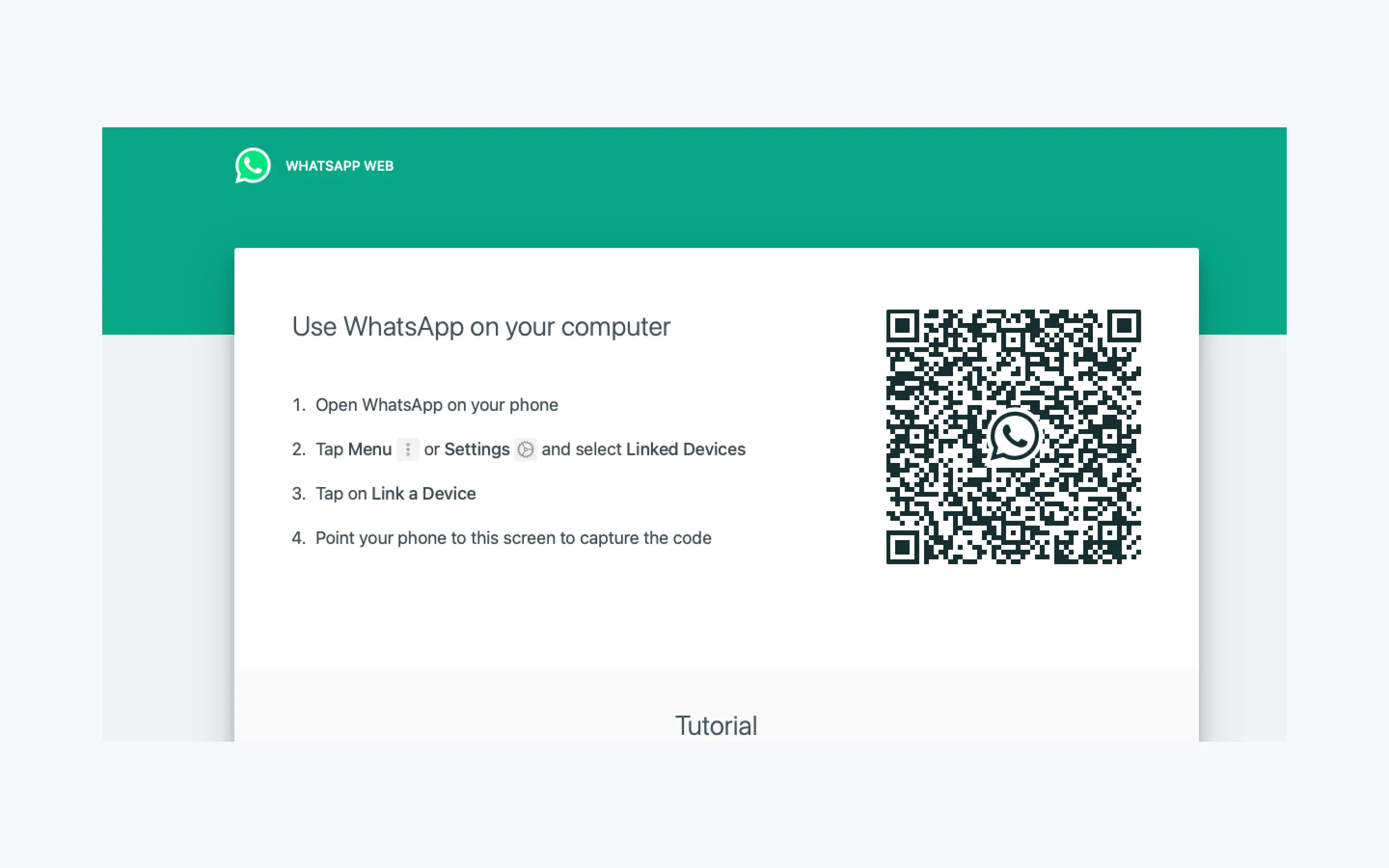
一、如何登入 WhatsApp 網頁版(WhatsApp Web)
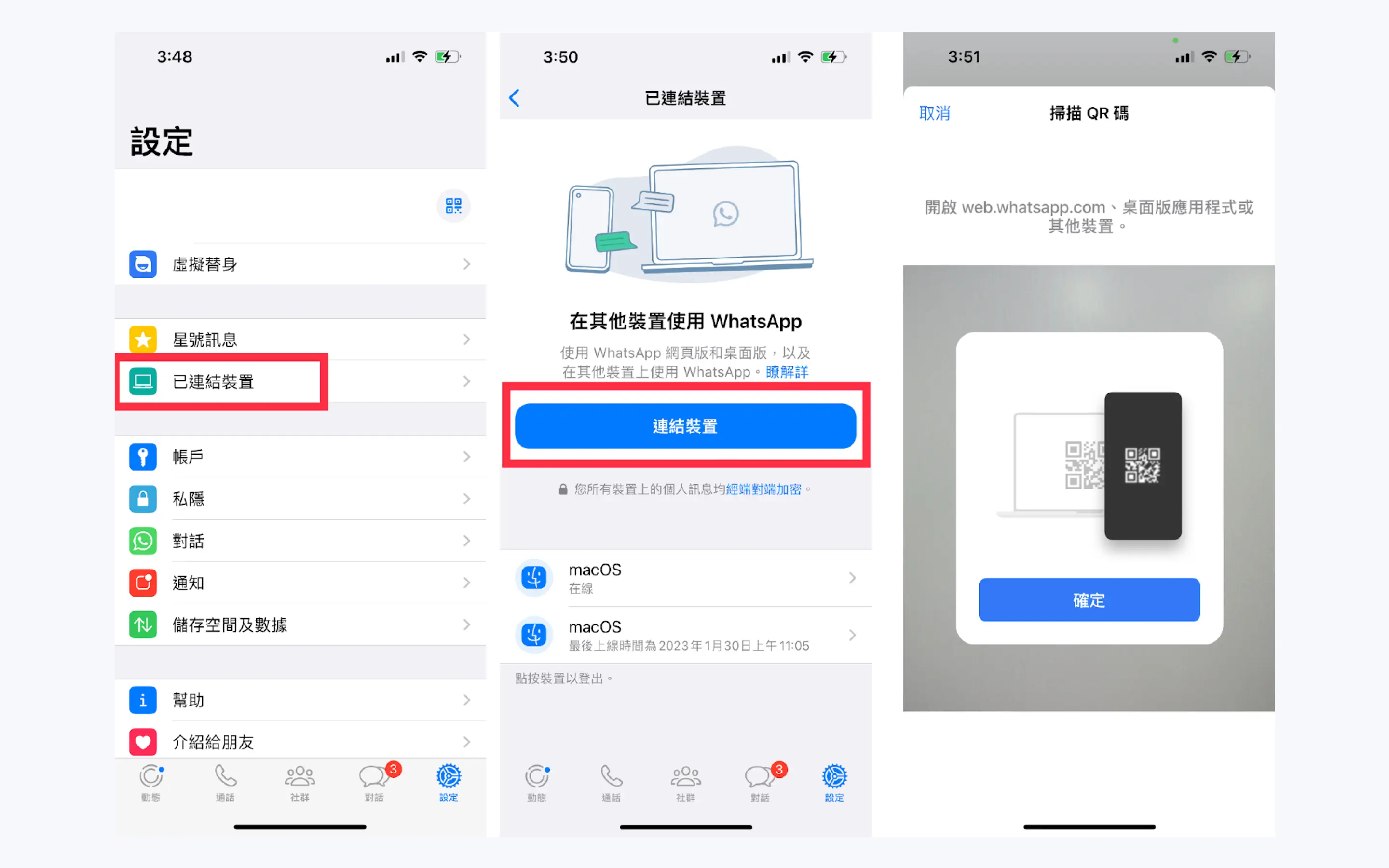
WhatsApp Web 是最便捷的方式之一,無需安裝額外軟體,只要透過瀏覽器即可使用。
登入步驟:
-
在電腦瀏覽器開啟 WhatsApp Web 官方網站
-
在手機 WhatsApp App → 前往 設定 → 點選 已連結裝置
-
按下 連結裝置 → 進行生物識別驗證或輸入手機 PIN
-
使用手機掃描電腦頁面上的 QR Code
-
掃描完成後,即可在電腦端同步使用 WhatsApp
可用功能:
-
發送文字、語音、圖片、影片、檔案
-
與個人或群組對話
-
同步訊息與已讀狀態
常用快捷鍵(WhatsApp Web)
| 操作 | Windows | Mac |
|---|---|---|
| 創建新聊天 | Ctrl + Alt + N | Cmd + Ctrl + N |
| 創建新群組 | Ctrl + Alt + Shift + N | Cmd + Ctrl + Shift + N |
| 下一個聊天 | Ctrl + Shift + ] | Cmd + Ctrl + Tab |
| 上一個聊天 | Ctrl + Shift + [ | Cmd + Ctrl + Shift + Tab |
| 靜音/取消靜音聊天 | Ctrl + Alt + Shift + M | Cmd + Ctrl + Shift + M |
| 標記為已讀 | Ctrl + Alt + Shift + U | Cmd + Ctrl + Shift + U |
| 置頂對話 | Ctrl + Alt + Shift + P | Cmd + Ctrl + Shift + P |
| 開啟設定 | Ctrl + Alt + , | Cmd + Ctrl + , |
| 表情符號 | Ctrl + Alt + E | Cmd + Ctrl + E |
| 搜尋 | Ctrl + Alt + S | Cmd + Ctrl + S |
二、安裝與登入 WhatsApp 桌面版(Desktop App)
若希望獲得更穩定、安全的體驗,建議安裝 WhatsApp 官方 桌面應用程式(支援 Windows 與 Mac)。
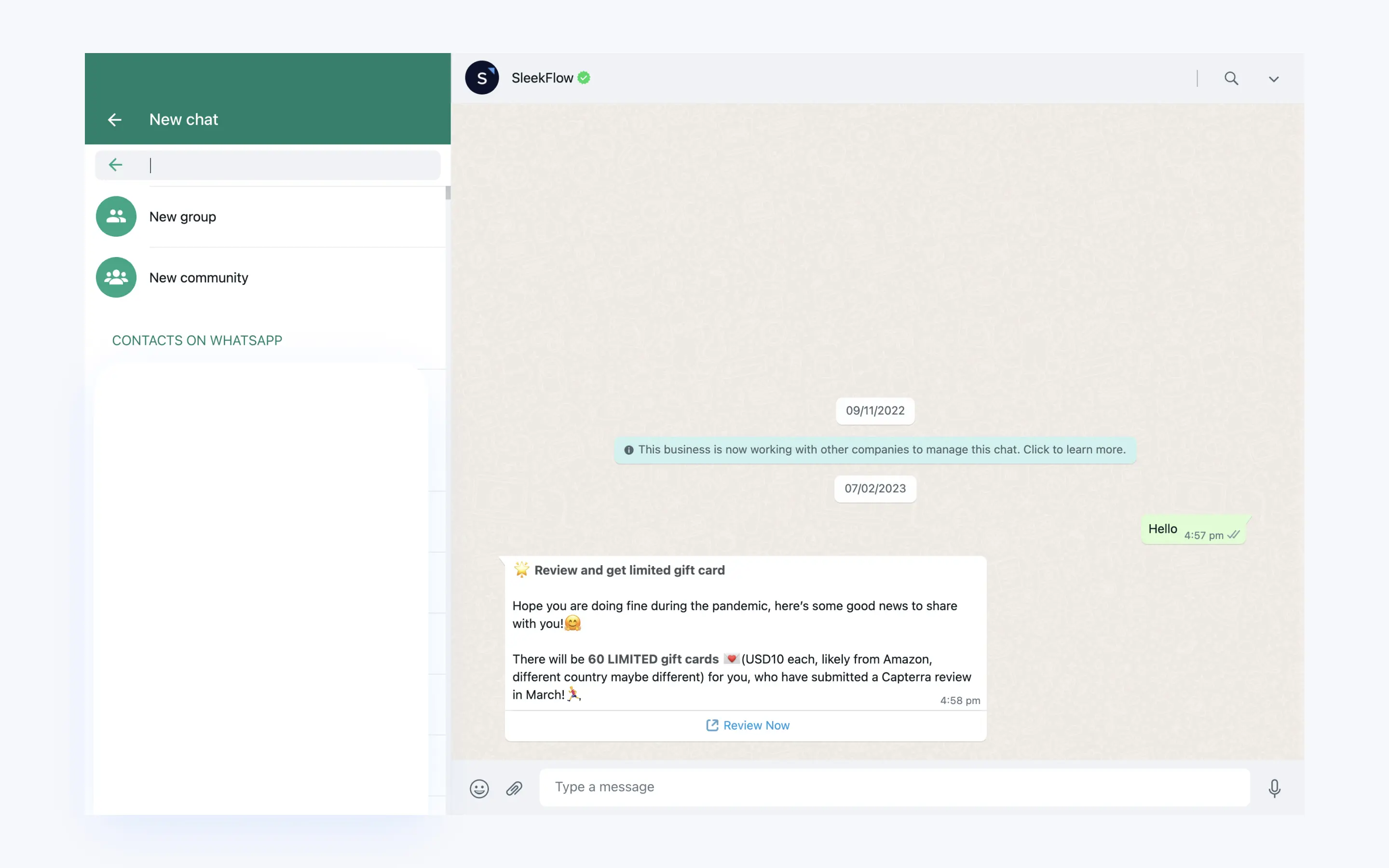
安裝與登入步驟:
-
前往 WhatsApp 官方下載頁面下載桌面版
-
安裝並啟動程式,畫面會顯示一組 QR Code
-
使用手機 WhatsApp 掃描 QR Code → 完成登入
桌面版與 Web 版的差異:
-
安全性更高:作為獨立應用程式,桌面版採用端到端加密
-
通話功能更完整:支援最多 32 人的語音與視訊通話
-
協作功能:可建立通話連結,並支援螢幕分享
-
效能優勢:相比瀏覽器版更流暢
常用快捷鍵(桌面版)
| 操作 | Windows | Mac |
|---|---|---|
| 創建新聊天 | Ctrl + N | Cmd + N |
| 創建新群組 | Ctrl + Shift + N | Cmd + Shift + N |
| 在聊天中搜尋 | Ctrl + Shift + F | Cmd + F |
| 搜尋所有聊天/通話/動態 | Ctrl + F | Cmd + Opt + F |
| 通話靜音/取消靜音 | Ctrl + Shift + M | Cmd + Opt + M |
| 開關視訊 | — | Cmd + Opt + V |
| 開啟設定 | Ctrl + , | Cmd + , |
| 隱藏對話 | Ctrl + Shift + W | Cmd + Shift + W |
| 下一個對話 | Ctrl + Tab | Cmd + Shift + ] |
| 上一個對話 | Ctrl + Shift + Tab | Cmd + Shift + [ |
三、WhatsApp Business 網頁版使用方法
隨著 WhatsApp Business 在 2025 年第一季突破 4 億活躍用戶,它已成為商家與客戶互動的重要平台。客服團隊經常透過電腦版快速回覆訊息,以提升效率。
登入方式與個人版相同:
-
前往 WhatsApp Web
-
打開手機上的 WhatsApp Business App → 設定 → 已連結裝置
-
掃描 QR Code → 即可登入
四、多裝置登入功能
自 2021 年起,WhatsApp 已支援 多裝置登入:
-
一個帳號最多可同時登入 1 部手機 + 4 部其他裝置
-
每個裝置均有獨立加密金鑰,提升安全性
-
即使主要手機離線,其他裝置仍可獨立使用
啟用方法:
-
前往 WhatsApp 設定 → 已連結裝置 → 連接新裝置
取消連結:
-
在主要手機 → 設定 → 已連結裝置 → 選擇裝置 → 點擊 登出
-
或在已連結裝置 → 設定 → 登出
五、企業級方案:WhatsApp Business API
對於需要大規模客服的企業,WhatsApp Business API 提供更靈活的方案:
-
無人數限制登入:客服團隊可同時管理同一帳號
-
多平台整合:支援 WhatsApp、Facebook Messenger、Instagram 等
-
自動化與數據分析:客戶訊息自動分配、整合聯繫人資料、提供報表分析
-
客戶體驗優化:減少等待時間、提升滿意度
這讓企業能夠更高效地與客戶互動,並降低人力與時間成本。
結論
-
個人用戶 → WhatsApp Web 適合快速登入,桌面版則提供更安全與完整的功能。
-
小型商家 → WhatsApp Business Web/桌面版即可滿足日常需求。
-
大型企業 → 建議導入 WhatsApp Business API,以支援多客服、多平台整合與自動化管理。
不論是個人還是企業,用電腦端使用 WhatsApp 都能顯著提升效率,搭配快捷鍵更能快速操作,讓溝通更加流暢。